Er zijn een paar gevallen waarom u misschien uw Chromecast Wi-Fi moet resetten, een reden die firmware- en softwareproblemen tegenkomt. We hebben ons onderzoek gedaan en dit artikel gemaakt om u te helpen bij het resetten van uw Chromecast Wi-Fi.
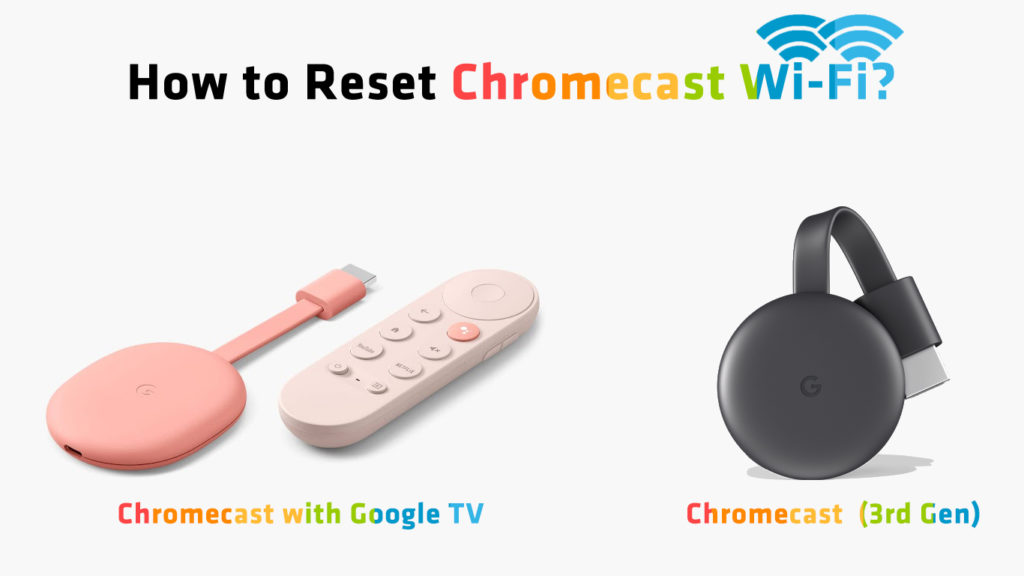
Om uw chromecast te resetten (niet alleen wifi maar fabrieksreset ), moet u op de resetknop op het apparaat ingedrukt houden. Hierna kunt u de USB -kabel loskoppelen en weer aansluiten.
U kunt uw Chromecast Wi-Fi op een van de volgende manieren resetten.
Reset uw chromecast wifi handmatig
Het is eenvoudig en duurt een paar minuten om de wifi handmatig op uw chromecast te resetten. De Chromecast herinnert slechts een enkele Wi-Fi-verbinding op een bepaald moment aan. Als u een nieuwe verbinding moet gebruiken, moet u het apparaat eerst opnieuw instellen. Laten we dieper duiken.
De eerste stap is om op de resetknop te drukken; Het is gelegen aan de zijkant van het apparaat of de achterkant voor de apparaten van de eerste generatie. Terwijl hij het vasthoudt, verandert de LED van sinaasappel naar flitsend wit en vervolgens naar massief wit. Druk op de eerste generatie apparaten totdat het licht stopt met flitsen.

De volgende stap is om de USB -kabel los te koppelen, los te koppelen van de Chromecast en een paar seconden vast te houden. Sluit vervolgens de USB terug en zet het apparaat aan om opnieuw in te stellen naar de fabrieksinstellingen.
Nadat de Chromecast is gereset, moet u uw apparaat instellen - u moet alle stappen van de eerste opstelling doornemen.
Reset uw Chromecast Wi-Fi via de Google Home-app
Heeft u de Google Home -app ? Het is gemakkelijk om uw chromecast te resetten zonder noodzakelijkerwijs de resetknop te gebruiken. Hier is hoe je het in een paar eenvoudige stappen kunt doen:
De eerste stap is om uw telefoon of tablet aan te sluiten op de Wi-Fi, hetzelfde als de Chromecast. Ga vervolgens naar de Google Home -app. Als je het niet hebt, ga dan naar de Google Play Store of App Store , download het, installeer en open het. Kies vervolgens het apparaat en vergeet het huidige netwerk. U doet dit door naar de instellingen te gaan, vervolgens naar de Wi-Fi en klikken op Forgete Network.
Door het netwerk te vergeten, wordt u teruggebracht naar het startscherm. U kunt nu uw nieuwe Wi-Fi-verbinding instellen.
Video -zelfstudie - Hoe u Chromecast Wi -Fi opnieuw instelt via de Google Home -app
Reset uw chromecast wifi via Google TV
De eenvoudigste manier om dit te doen, is opnieuw via de resetknop. Hoewel je net zo goed door de instellingen kunt gaan. Hieronder vindt u hoe u de instellingen van de Google TV kunt doorlopen, om de Wi-Fi-verbinding te resetten.
Verbind eerst de Chromecast met de Google TV en zet deze aan. Ga naar de instellingen. Zoek naar de systeemoptie door te navigeren en erop te tikken. Scroll in het systeem totdat u de optie over gaat. Scrol ten slotte naar beneden, zoek de optie Factory Reset en tik erop.
Hierna zal de Chromecast opnieuw opstarten, waardoor u alles helemaal opnieuw kunt instellen (inclusief uw Wi-Fi-instellingen).
Hoe u Chromecast kunt rusten met Google TV via Google TV
In plaats van het hele apparaat te resetten en alle instellingen te wissen, kunt u ook proberen het netwerk te vergeten waar u momenteel op verbonden bent. Ga hiervoor naar de instellingen en tik vervolgens op Network Internet, kies het netwerk waarmee u verbonden bent en scrol naar beneden totdat u de optie Forget -netwerk vindt. Tik erop en bevestig dat u het netwerk wilt vergeten. Daarna moet u opnieuw verbinding maken met het netwerk en uw Wi-Fi-wachtwoord invoeren.
Hoe chromecast wifi te resetten met behulp van de Google TV
Manieren om uw chromecast wifi op te lossen
Als u nog steeds problemen ondervindt na het resetten van Chromecast Wi-Fi, wilt u misschien een aantal andere methoden voor het oplossen van problemen proberen.
- Controleer uw router of modem
Bevestig of de router of modem online is. De meeste routers hebben een weergave van horizontale of verticale lichten met symbolen die activiteiten aangeven die plaatsvinden in het apparaat (zoals download, verbinding, stroom, enz.).
Controleer of de internet/online LED wordt aangestoken om aan te tonen dat alles werkt. Als dit niet het geval is, moet u de router opnieuw opstarten of zelfs resetten of contact opnemen met uw ISP.
- Chrome -browserupdate
Uw browser kan het probleem zijn. Casting u vanaf uw pc via Google Chrome -browser? Zo ja, zorg er dan voor dat Chrome up -to -date is. U kunt controleren of deze wordt bijgewerkt door op de drie punten in de rechterbovenhoek te klikken. Nadat u erop bent geklikt, ziet u mogelijk een update van een hangende.
Zorg er ook voor dat uw chromecasts -firmware wordt bijgewerkt. Merk op dat als uw Chromecast een update ondergaat, deze niet in staat zal zijn om te casten. Bij het updaten wordt een pulserend rood licht weergegeven. U kunt de update ervan vertellen door de status te controleren via de Google Home -app.
Laatste gedachten
Het resetten van de chromecast wifi is eenvoudig en zou niet lang moeten duren. U kunt de resetknop op het apparaat zelf of de Google Home -app of de Google TV -interface gebruiken om het hele apparaat te resetten of gewoon het netwerk te vergeten. Als het probleem aanhoudt, kunt u een van de bovengenoemde oplossingen voor probleemoplossing proberen.
